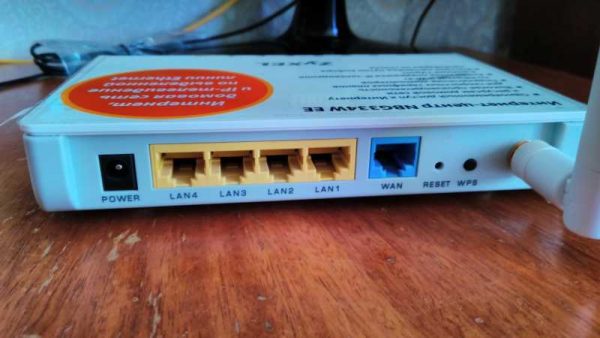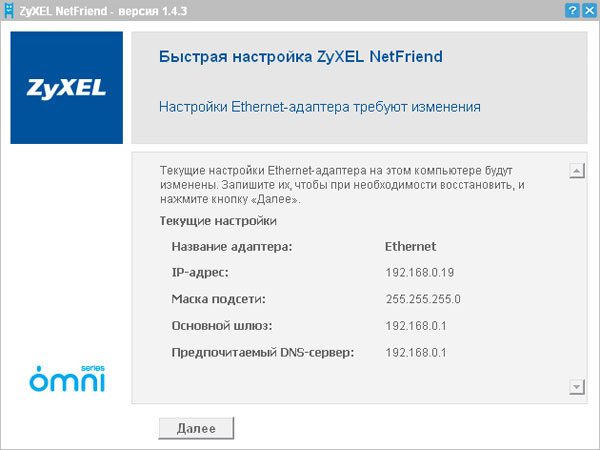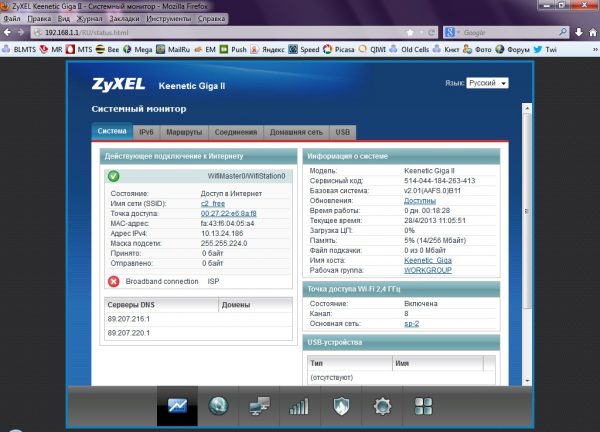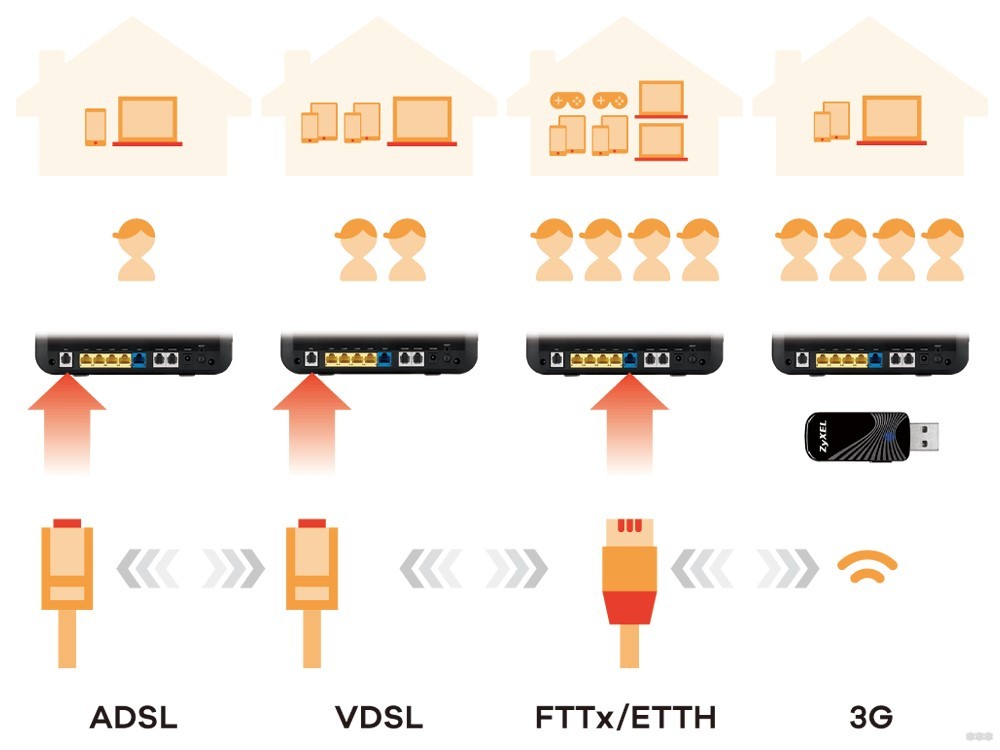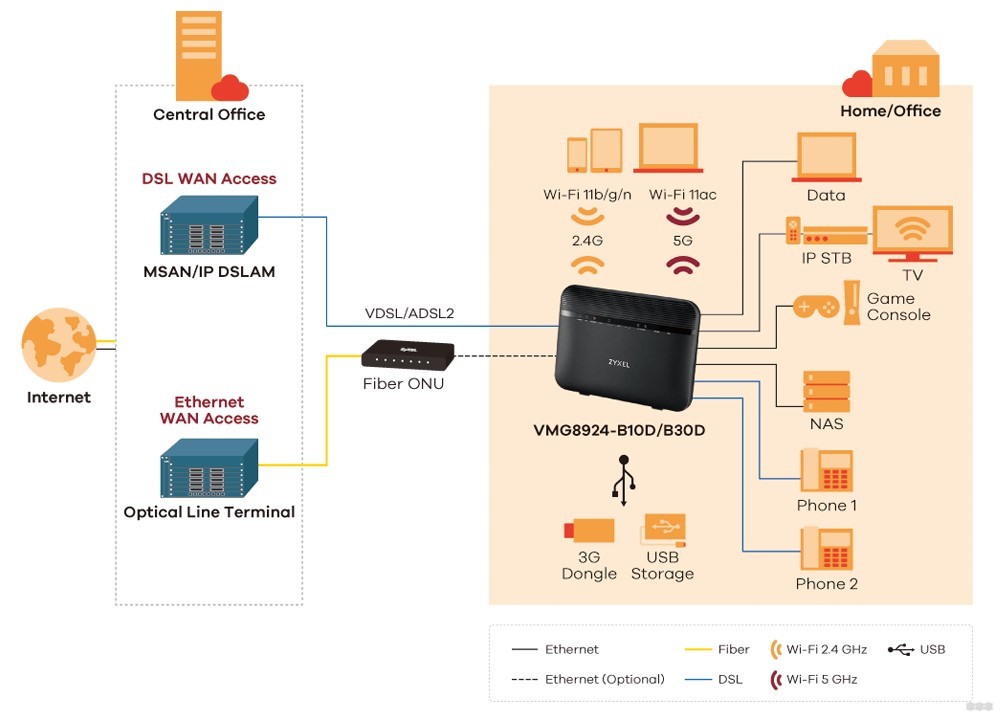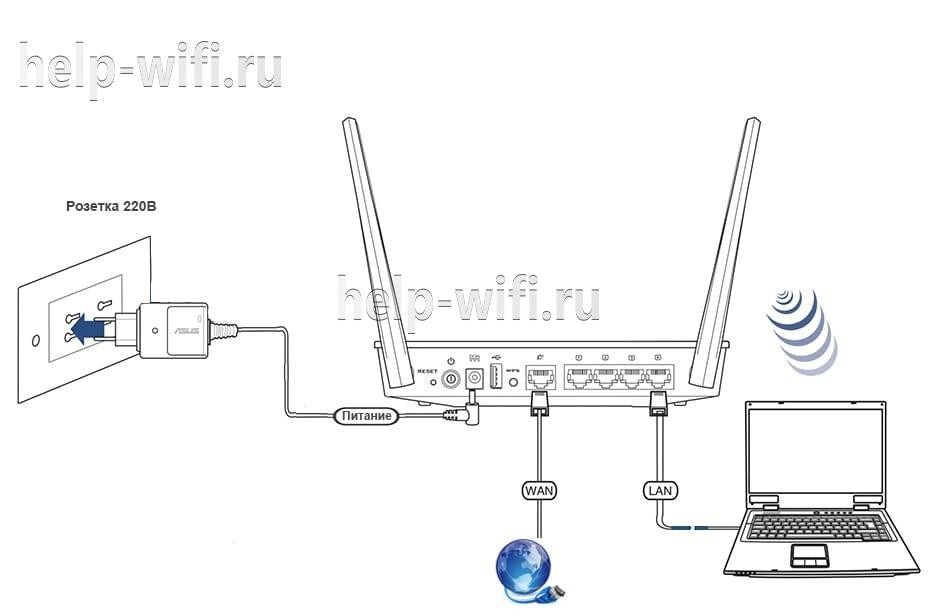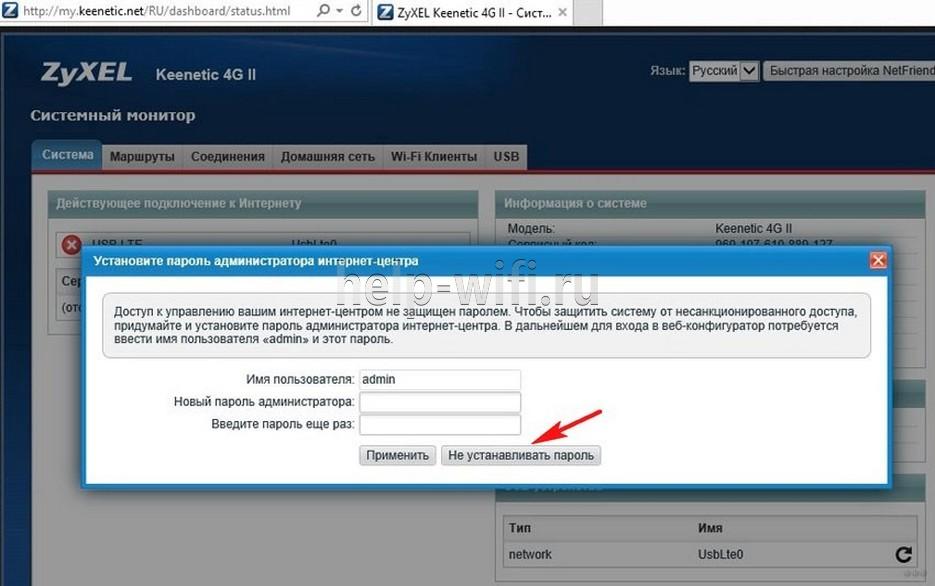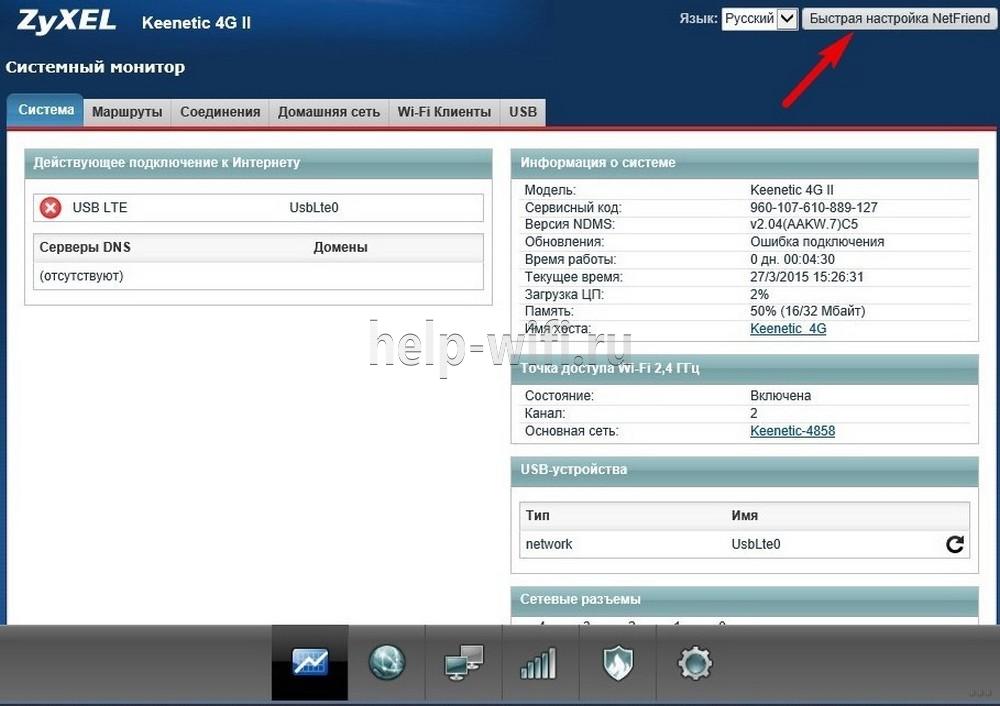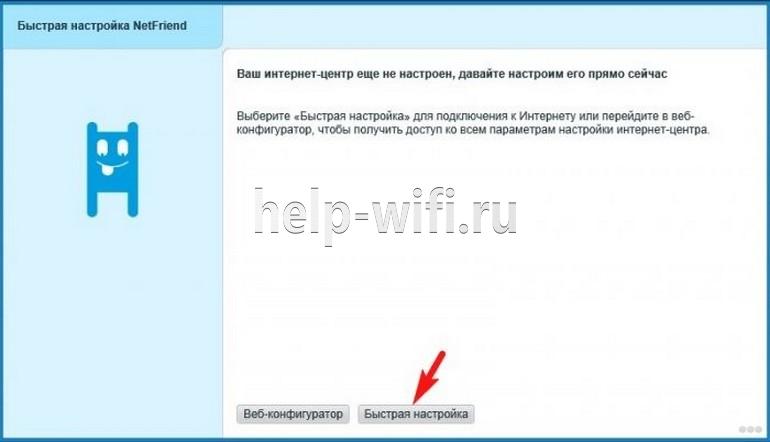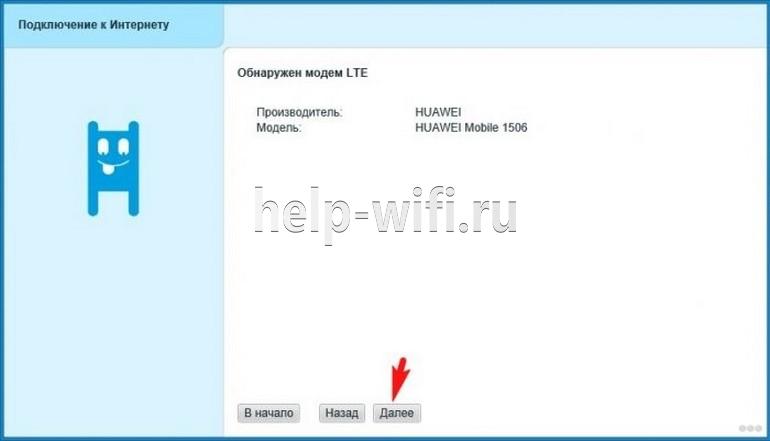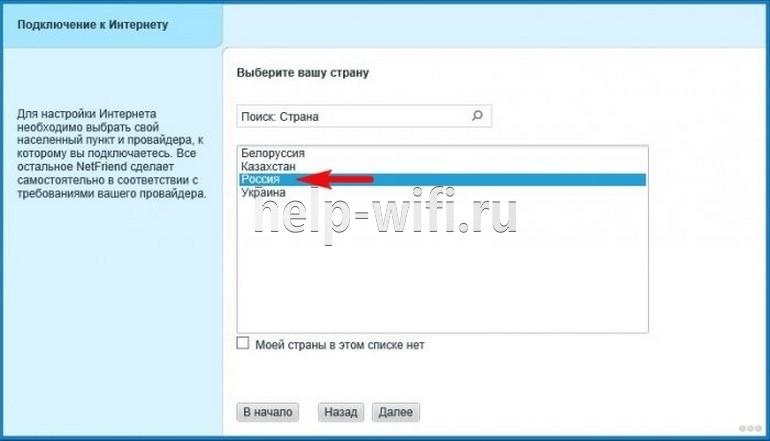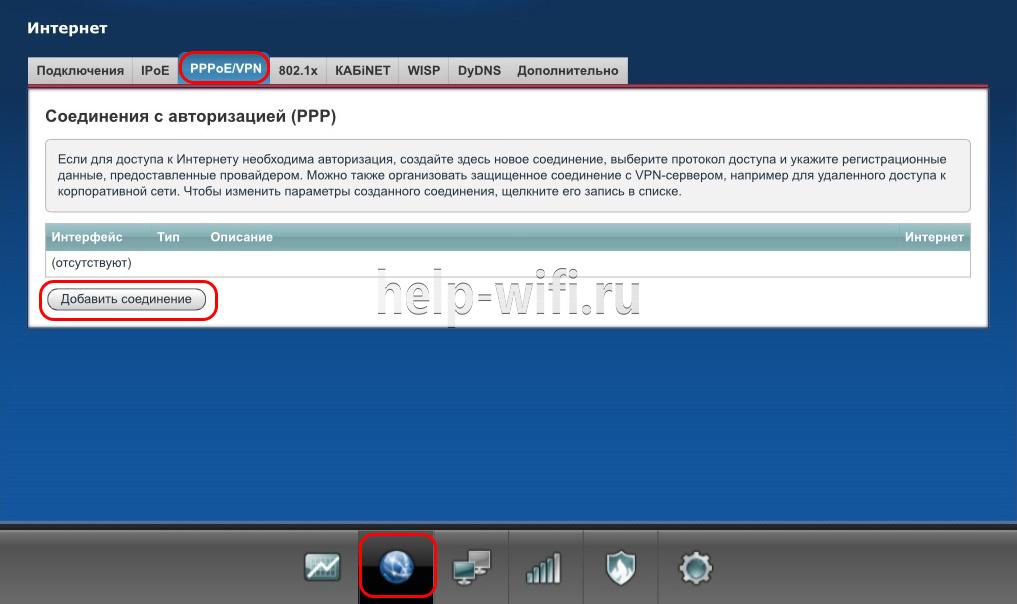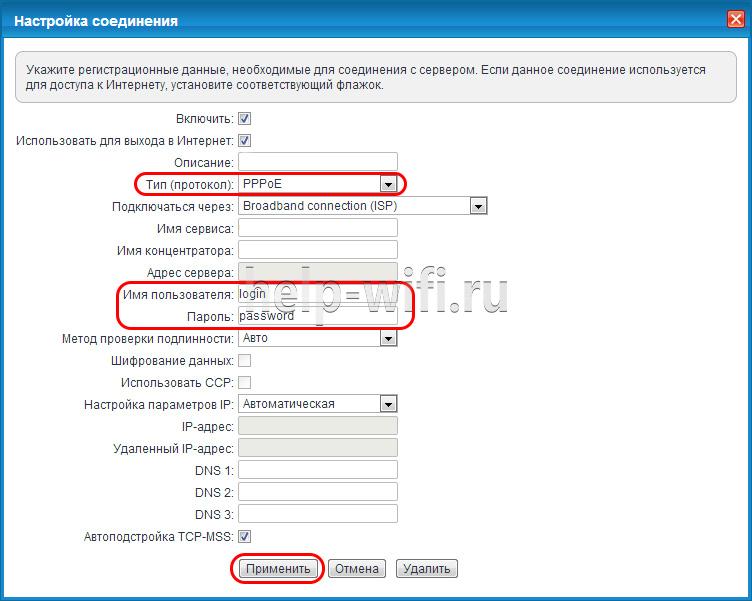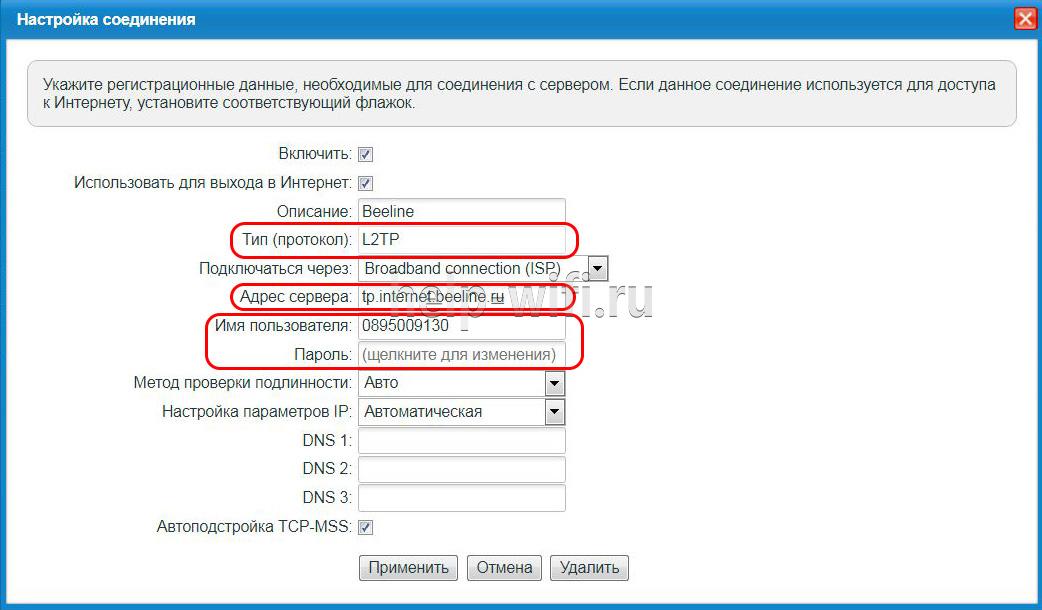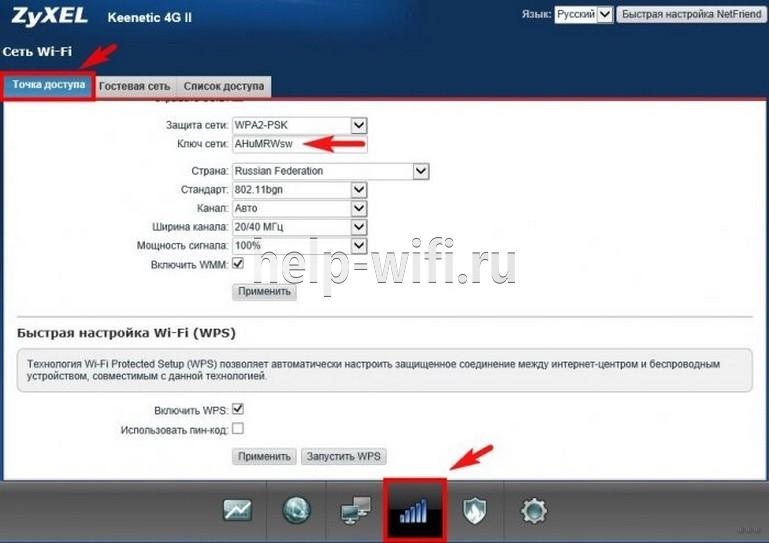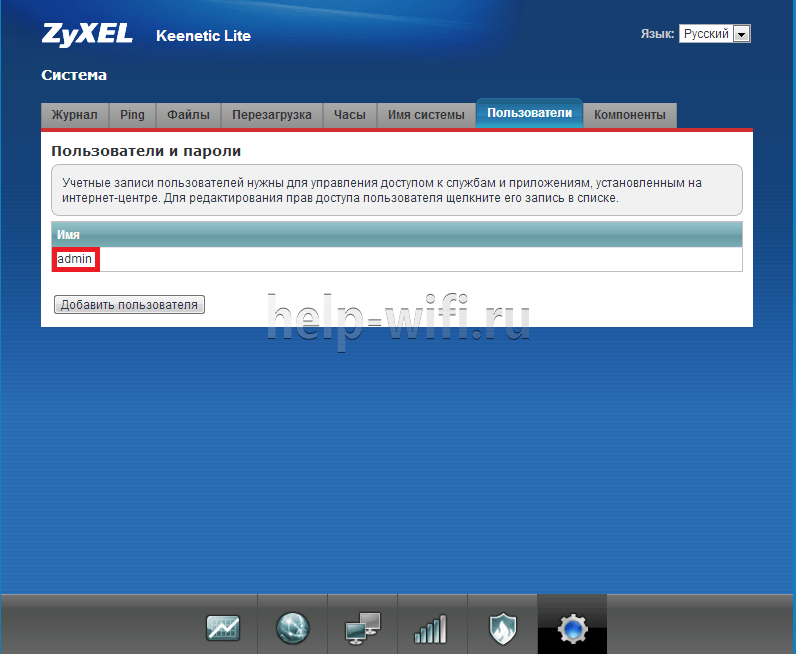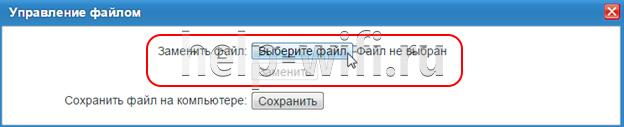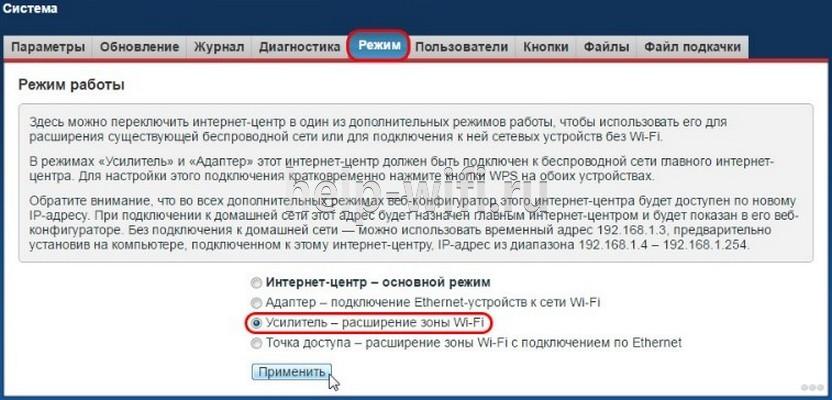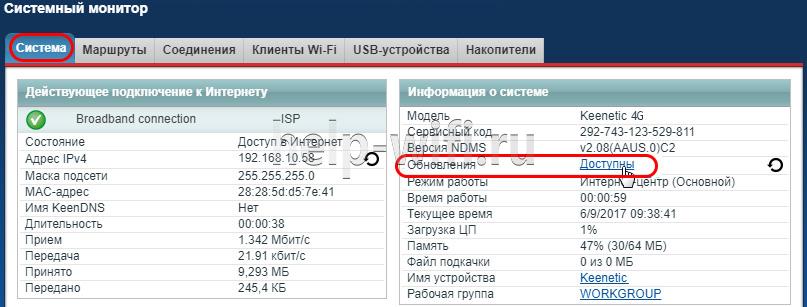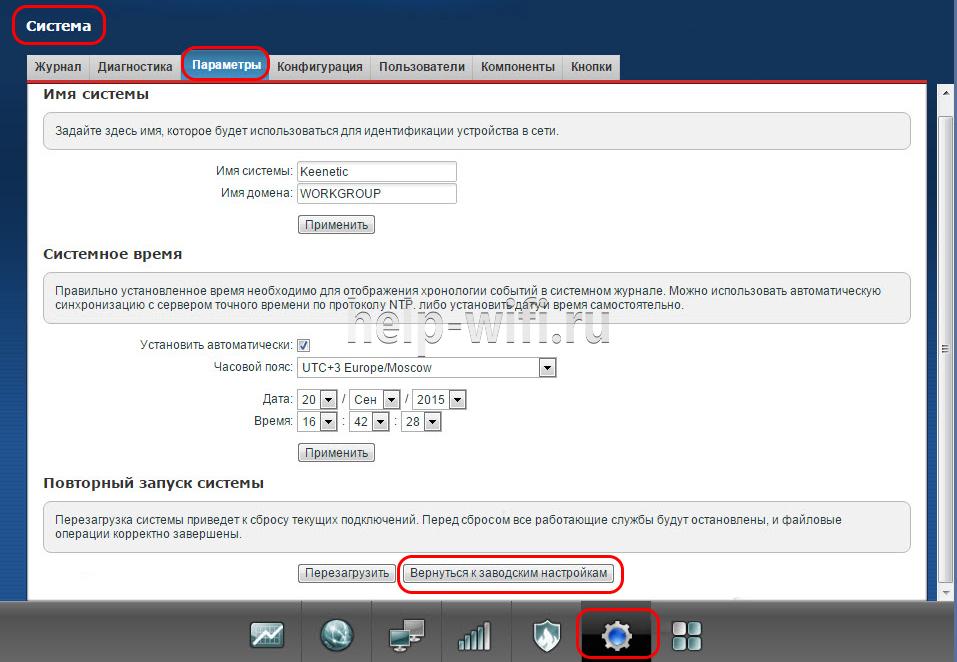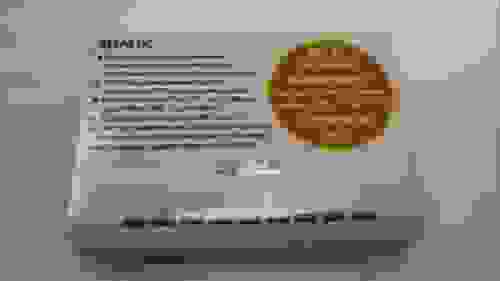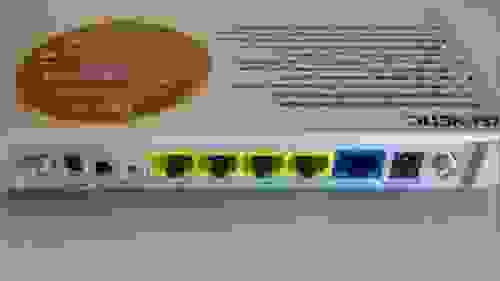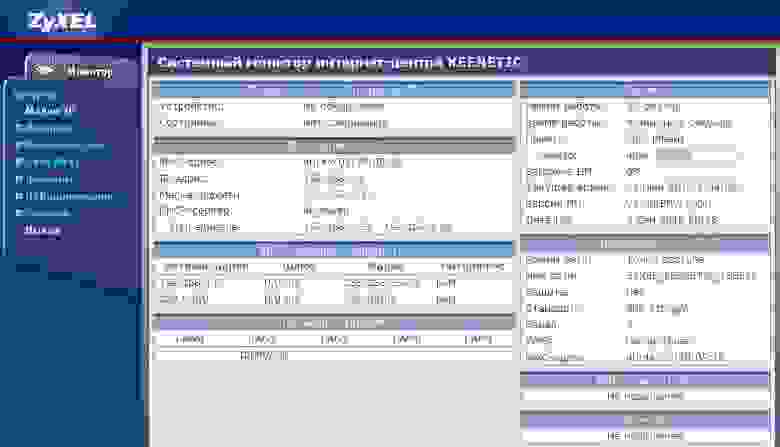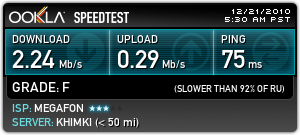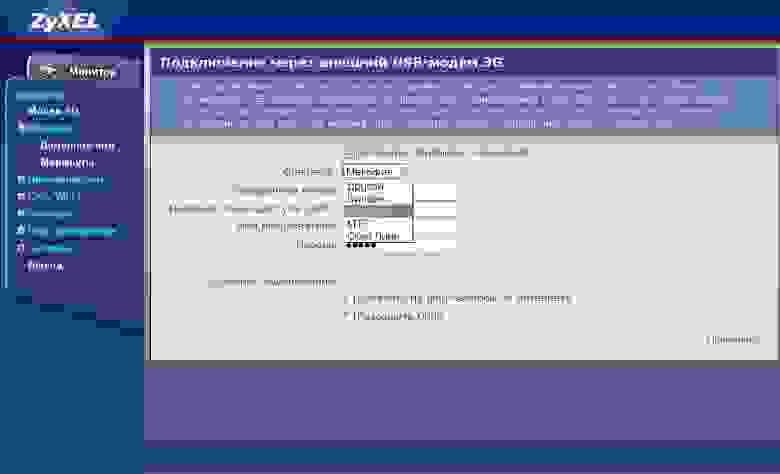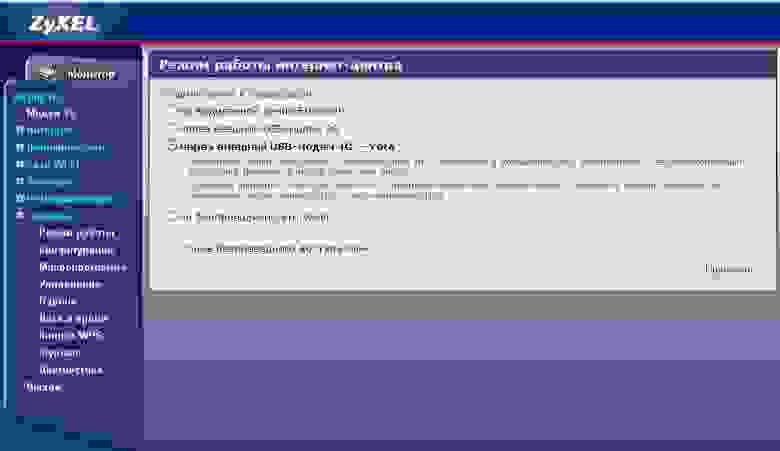Интернет протянул свои каналы практически в каждую квартиру. Поэтому ежедневно в магазинах продаётся большое количество роутеров: кто-то покупает новый, кто-то переходит на более производительную модель. Разнообразие торговых марок и разновидностей маршрутизаторов может поставить неискушённого пользователя в тупик. Если вспомнить старую поговорку «мы недостаточно богаты, чтобы покупать дешёвые вещи», становится ясно — следует приобретать продукцию брендов, проверенных временем. Одним из них является Zyxel — компания, которая производит коммуникационное оборудование уже больше четверти века.
Продукция компания ZyXEL — история и преимущества
Для молодых серферов интернета Zyxel — одна из многих марок на рынке сетевого оборудования, а вот пользователи постарше произносят это имя с уважением и даже грустью. Ведь когда они были 18-летними, а интернет был доступен только при помощи телефонной линии, модемы фирмы Zyxel были эталоном качества и производительности. Эталоном, недостижимым для производителей «второго эшелона». Обратной стороной медали была крайне высокая стоимость оборудования — в 2–3 раза дороже решений конкурентов. Поэтому эти устройства могли себе позволить очень и очень немногие — основным покупателями модемов Zyxel были банки и государственные учреждения.
Модем Zyxel был мечтой многих компьютерных фанатов конца 90-х
С тех пор прошёл не один десяток лет, на смену телефонным линиям пришли широкополосные каналы, а модемы сменились роутерами-маршрутизаторами, вначале проводным, а затем — с поддержкой Wi-Fi. Рынок быстро рос, появлялись новые фирмы производители и Zyxel пришлось потесниться, а помимо маршрутизаторов премиум-класса выпустить линейку устройств начального уровня и роутеров средней ценовой категории. И хотя аппаратные платформы, на которых базируются роутеры разных производителей, могут быть одинаковыми, продукцию Zyxel выделяет отличное качество сборки, мощные блоки питания и грамотно написанное программное обеспечение, позволяющее работать быстрее и надёжнее роутеров конкурентов. Если вам нужен надёжный маршрутизатор, который должен работать по принципу «один раз настроил и забыл», то продукция Zyxel будет отличным выбором.
Достоинства и недостатки роутеров ZyXEL
Идеальных устройств не бывает, ведь любой роутер, который нужно продать — это компромисс между ценой и качеством. Поэтому у маршрутизаторов Zyxel есть как сильные, так и слабые стороны.
К преимуществам роутеров Zyxel следует отнести:
- отличные материалы корпуса и качественную сборку;
- классический дизайн, позволяющий легко вписаться в интерьер как квартиры, так и строгого офиса;
- эффективные антенны с высоким коэффициентом усиления;
- качественный блок питания, устойчивый к перегреву;
- мощное программное обеспечение с открытым кодом, допускающее конфигурацию роутера для эффективного решения разных задач;
- автоопределение настроек большинства российских интернет-провайдеров — подготовить роутер к работе можно буквально несколькими щелчками мыши.
Недостатков у маршрутизаторов немного, но они все же есть:
- непродуманная система охлаждения — роутеры семейства Keenetic и Keenetic II перегревались и даже выходили из строя при эксплуатации в жарком климате;
- роутеры, построенные на платформе Realtek, были очень чувствительны к электрическим наводкам — эксплуатация маршрутизатора во время грозы была чревата выходом его из строя;
- высокая цена, особенно у роутеров начального уровня — решения конкурентов существенно дешевле и это может оттолкнуть покупателя, ищущего недорогое устройство.
Система охлаждения Zyxel Keenetic не справляется с его нагревом на жаре
Несколько лет назад мы со своим товарищем купили два одинаковых роутера — Zyxel Keenetic II. Как технически любознательный человек, я тут же вскрыл роутер, наплевав на гарантию, и вместо смешных металлических пластинок толщиной в пару миллиметров установил на процессор маршрутизатора нормальный игольчатый радиатор, снятый со старой материнской платы. Мой роутер работает до сих пор, а аналогичный прибор товарища не выдержал жаркого лета с +35 oC в тени и был возвращён по гарантии в магазин уже в первый год своей эксплуатации.
Модельный ряд маршрутизаторов Zyxel
Модельный ряд маршрутизаторов состоит из устройств начального уровня, среднего класса и высокопроизводительного премиум-сегмента. Особняком стоят модели со встроенным модемом стандарта ADSL (для работы с провайдером «Ростелеком»).
Роутеры начального уровня
Устройства начального уровня предназначены для нетребовательных пользователей или для тех, кто покупает свой первый роутер. Маршрутизаторы Zyxel Keenetic Lite и Zyxel Keenetic Start позволяют подключаться к интернету на скорости до 100 мбит/с и раздавать трафик по кабелю и при помощи беспроводной сети стандарта 802.11 B/G/N. Их быстродействия хватит для подключения двух-трёх пользователей в условиях небольшой квартиры.
Роутер Zyxel Keenetic Start предлагает неплохие возможности для нетребовательного пользователя
В эту же группу входит и роутер ZyXEL NBG334W EE. Несмотря на почтенный возраст и очень скромные аппаратные характеристики, его всё ещё можно купить в интернет-магазинах. Этот самый дешёвый роутер будет логичным выбором для тех, кто хочет приобщиться к продукции Zyxel, заплатив минимум денег.
Middle-end сегмент роутеров Zyxel
Самый массовый сегмент представлен линейками роутеров Zyxel Keenetic и Zyxel Keenetic II. Эти маршрутизаторы одинаково хорошо справятся с развёртыванием локальной сети в небольшом офисе, частном доме или большой квартире. Две антенны позволяют раздавать Wi-Fi на скорости до 300 Мбит/с, а встроенные порты USB 2.0 — подключить сетевой принтер или внешний жёсткий диск. Количество проводных клиентов ограничено пятью портами Ethernet 100 Мбит/с, а к беспроводной сети можно подключать любое количество пользователей, пока скорость передачи данных остаётся комфортной.
Zyxel Keenetic II представляет собой настоящую рабочую лошадку для организации интернета в малом офисе или большом доме
Для пользователей, подключённых к высокоскоростным широкополосным каналам от 100 Мбит/с и выше, фирма выпускает роутеры Zyxel Keenetic Giga, у которых Ethernet-порты работают на скорости 1 Гбит/с. Количество портов USB 2.0 увеличено до двух, а объём оперативной памяти этих маршрутизаторов составляет от 64 до 128 Мбайт, что позволяет развернуть не только офисную локальную сеть с доступом в интернет, но и обеспечить работу интернет-кафе на 10–12 рабочих мест.
Роутер Zyxel Keenetic Giga отлично подойдёт для провайдеров со скоростными каналами
Высокопроизводительные маршрутизаторы
Работа в офисном здании с большим количеством беспроводных клиентов, наличие индустриальных помех или критичных к скорости канала интернет-устройств, таких как файловый или веб-сервер, система видеонаблюдения в реальном времени — всё это требует роутера, который справится с самой высокой загрузкой, обеспечит стабильный канал передачи данных для всех клиентов сети и сможет предоставить резервный канал связи на случай отказа основного. Всё это умеют роутеры семейства Zyxel Keenetic Ultra. Гигабитные сетевые порты, три антенны с высоким коэффициентом усиления, скорость беспроводной сети до 900 Мбит/с и поддержка USB 3.0 позволяют решать любые задачи, даже самые сложные.
Роутер Keenetic Ultra стирает грани между потребительским и профессиональным оборудованием
Роутеры для работы с мобильным интернетом
Для работы за городом или в населённых пунктах, где нет кабельного широкополосного интернета, предназначены роутеры Zyxel Keenetic 3G/4G. В связке с USB-модемом они обеспечивают входящий канал согласно тарифному плану и стандарту передачи данных провайдера и раздают клиентам Wi-Fi на скорости до 300 Мбит/с. Портов Ethernet всего два, один из них предназначен для подключения кабельного провайдера. Производитель обещает поддержку более 150 USB-модемов 3G/4G/LTE и заявляет следующие характеристики:
- непрерывный контроль связи для работы в режиме 24/7;
- антенны 5 дБи специальной конструкции для лучшего покрытия;
- резервирование подключения по Ethernet;
- защита Яндекс.DNS и SkyDNS;
- настройка и управление через мобильное приложение.
Zyxel Keenetic 3G/4G поддерживает работу с полутора сотнями модемов без установки дополнительного ПО
ADSL-маршрутизаторы
Особняком стоят роутеры, предназначенные для работы с провайдером «Ростелеком» в стандарте ADSL. Поскольку этот стандарт использует для передачи данных обычную телефонную линию, в конструкцию роутера входит встроенный модем. Технология ADSL обеспечивает асинхронный канал — максимальная скорость приёма может достигать 30 Мбит/с, а передачи — 5–6 Мбит/с. Поскольку канал относительно низкоскоростной, остальная начинка таких роутеров соответствует скорее начальному сегменту: одна внешняя антенна для работы Wi-Fi на скорости до 150 Мбит/с и 4 порта Ethernet 100 Мбит/с.
Zyxel P660 представляет собой недорогой маршрутизатор с модемом ADSL
Рекомендации по выбору маршрутизатора Zyxel
Проще всего купить самый мощный роутер на вырост и эксплуатировать его до тех пор, пока канал провайдера не станет превосходить скоростные возможности маршрутизатора. Но гарантийный срок эксплуатации роутеров — около двух лет, и если в Москве сетевые технологии за это время, скорее всего, существенно улучшат свои показатели так, что придётся покупать новый аппарат, то на периферии ваша дорогая «игрушка» может работать вполсилы до самой «смерти». Чтобы не платить лишние деньги, стоит очертить круг задач, которые будет решать маршрутизатор, и подобрать такую модель с 10–15% запасом по скорости.
Для небольшой квартиры
Если вы студент, холостяк или глава молодой семьи и перед вами стоит задача подобрать роутер для комнаты в общежитии или небольшой квартиры, а подключаться через него будет пара-тройка компьютеров или смартфонов — можно смело остановиться на самых недорогих представителях семейства Zyxel, например, на немолодом, но все ещё встречающемся в продаже роутере ZyXEL NBG334W EE. Анонс этого устройства состоялся в далёком 2010 году, но и сейчас с его помощью можно организовать совместный доступ к интернету и просмотр цифрового телевидения — IPTV.
Модель ZyXEL NBG334W EE является ветераном среди роутеров компании Zyxel
Объём оперативной памяти устройства небольшой — всего 16 мегабайт, но программное обеспечение настолько хорошо оптимизировано, что позволяет осуществлять комфортный серфинг в интернете двум-трём пользователям и даже работать с пиринговыми сетями (торрентами), клиенты которых оказываю большую нагрузку на маршрутизатор. А вот система охлаждения реализована, что называется, для галочки: радиатор не справляется со своими функциями и процессор ощутимо греется — не устанавливайте устройство на окно с солнечной стороны дома или туда, где его охлаждение будет затруднено.
Оперативной памяти на борту роутера всего 16 мегабайт, а радиатор на процессоре выглядит несерьёзно
В остальном роутер ничем особо не отличается от продуктов конкурентов: одна внешняя антенна, 5 проводных портов для подключения клиентов и кабеля провайдера на скорости до 100 Мбит/с, Wi-Fi стандарта 802.11 B/G/N с максимальной скоростью до 150 Мбит/с. Реальная скорость беспроводной сети при работе в многоэтажке или общежитии будет куда как ниже — примерно 35–60 Мбит/с. Программное обеспечение роутера простое и дружелюбное, с поддержкой русского языка «из коробки». Для неопытных пользователей есть утилита быстрой настройки NetFriend.
Утилита быстрой настройки NetFriend вызывается из веб-интерфейса маршрутизатора
Видео: обзор маршрутизатора ZyXEL NBG334W EE
Для домашнего использования с постоянными высокоскоростными подключениями
У вас дома полно гаджетов, игровой компьютер у ребёнка, рабочий ноутбук и смарт-ТВ у жены? Обеспечить бесперебойным интернетом эту маленькую электронную армию смогут роутеры линейки Zyxel Keenetic. На сегодняшний день покупателям предлагается уже третье поколение этих добротных и производительных маршрутизаторов. Судите сами: производительный процессор с частотой 500 Мгц, 32 или 64 мегабайта оперативной памяти, две всенаправленные антенны с коэффициентом усиления 7 ДБ, порты USB, позволяющие подключить к роутеру жёсткий диск и качать любимые фильмы, не включая компьютер.
Последнее поколение роутеров Keenetic Giga оснащено четырьмя антеннами и может работать на скорости до 900 Мбит/с
Программное обеспечение может настраиваться как при помощи пошаговых мастеров, так и в продвинутом режиме, где можно гибко настроить полосу пропускания для каждого клиента, ограничить для некоторых компьютеров время работы (полезно для детей), удалить ненужные пакеты программного обеспечения или, наоборот, установить их для поддержки новых периферийных устройств или добавления функционала маршрутизатора.
Программное обеспечение Zyxel Keenetic гибко настраивается при помощи интуитивного интерфейса
Производительность роутеров позволяет работать с тарифными планами провайдеров до 100 Мбит/с (Keenetic, Keenetic II) или со скоростью 1 Гбит (Keenetic Giga III).
Видео: обзор роутера Zyxel Keenetic Giga 3 — Wi-Fi AC и гигабитные порты
Для загородного дома
В загородном доме нет возможности подключить кабельный интернет и приходится рассчитывать только на мобильного оператора с тарифными планами 3G или LTE? Можно ограничиться покупкой USB-модема и любого роутера с поддержкой USB, а можно воспользоваться специализированным решением от Zyxel, таким как ZyXEL LTE6101. В его комплект входит модем стандарта LTE со встроенной высокоэффективной антенной, размещённый во влагонепроницаемом корпусе, и беспроводной маршрутизатор стандарта 802.11 B/G/N. Блок модема размещается на крыше дома или антенной мачте и при помощи кабельного спуска подключается к маршрутизатору. Решение недешёвое, но очень надёжное и производительное, а скорость приёма и передачи данных в стандарте LTE может достигать 60–80 Мбит/с, что ненамного хуже большинства кабельных интернет-провайдеров.
Уличный блок можно разместить повыше — как телевизионную антенну
Видео: Zyxel LTE6100 — обзор уличного модема для Yota и Мегафона
Для самых серьёзных задач
Не хотите экономить — вам нужен самый быстрый и самый мощный роутер Zyxel? Обратите внимание на модель Armor Z2. Оснащённый четырьмя антеннами футуристический хищный корпус содержит в себе потрясающую по характеристикам аппаратную начинку: двухъядерный процессор 1,7 ГГц, 512 Мб оперативной памяти, встроенное файловое хранилище объёмом 7 гигабайт. Поддержка новейшего стандарта беспроводной передачи данных 802.11ac Wave 2 MU-MIMO позволяет достичь скорости передачи данных до 1,7 Гбит/с при условии, что клиентское оборудование тоже его поддерживает. Один порт USB 2.0 и один USB 3.0 позволяют подключать широкий спектр периферийных устройств. Цена кусается, хотя маршрутизатор куда дешевле, чем новый iPhone.
Armor Z2 является лучшим маршрутизатором Zyxel
Отзывы о роутерах ZyXEL
Мир коммуникационных технологий развивается быстро. Немногим производителям оборудования удаётся удержаться в бизнесе дольше десятка лет, когда конкуренты дышат в затылок и демпингуют. Компания Zyxel остаётся на рынке уже больше четверти века. Немалая заслуга такого долгожительства — отличные и надёжные маршрутизаторы, в конструировании и производстве которых компания всегда находится на пару шагов впереди. Если вам нужен надёжный и производительный роутер с длительной гарантией производителя и отличной сервисной поддержкой на территории РФ, выбор очевиден — это Zyxel.
- Распечатать
Немолодой человек, мечтавший в детстве стать космонавтом
Оцените статью:
- 5
- 4
- 3
- 2
- 1
(1 голос, среднее: 5 из 5)
Поделитесь с друзьями!
Компания Zyxel предлагает функциональные и мощные модели роутеров на все случаи жизни. С их помощью можно настроить «горячее резервирование», одновременно подключив две активные линии получения интернета (WAN и 4G). Для такой реализации используется модем Zyxel, совместимый со всеми маршрутизаторами (не только этой фирмы), у которых есть USB порт.
Содержание
- Особенности
- Модели Zyxel
- USB
- Zyxel WAH1004
- ZyxeL-3D 1440
- ADSL/VDSL2
- VMG8924-B Series
- Заключение
- Задать вопрос автору статьи
Особенности
Если DSL или любой другой широкополосный доступ в интернет по каким-либо причинам перестанет работать, USB-модем 3G/4G подхватит «бразды правления» и направит трафик через вышки сотового оператора. При этом переключение происходит автоматически, без разрыва соединения и какого-либо участия владельца роутера.
Когда широкополосное проводное соединение вновь восстановится, произойдет автоматическое переключение на основную линию связи.
Кроме того, устройство можно использовать как основной источник выхода в интернет. Подключив его в роутер для раздачи в сети, или прямо к компьютеру, можно обеспечить хорошую скорость Upload и Download.
Естественно, – это идеальное решение, чтобы обеспечить интернетом свой ноутбук во время поездок. Нужно только подобрать соответствующий тарифный план у оператора, симку которого будете использовать.
У производителя есть как USB, так и ADSL модемы. Первый вариант не блещет разнообразием моделей, зато второй насчитывает их до десятка.
USB
Хотя роутеры Зиксель работают с многими модемами сторонних производителей, тут есть парочка своих USB-модемов.
Zyxel WAH1004
Это стандартный 3G/4G модем, напоминающий флешку. Максимальная скорость передачи данных download 21 МбИТ/сек, upload – 5,76 Мбит/сек, но по факту ограничивается возможностями оператора, в сети которого она находится. Есть возможность установить SD-карту до 32 Гб. Слот для карты использует USIM.
Кстати, есть модификация устройства с встроенным Wi-Fi чипом. Данная модель называется WAH3004.
Среди основных характеристик:
- USB коннектор 2.0.
- Частоты HSPA+/UMTS band 1/8 (2100/900 МГц).
- 2 антенны Wi-Fi/LTE.
- Точка доступа 2,4 ГГц, 802.11 b/g/n, 150 Мбит/сек.
- Рабочие температуры от -20°C до 60°C.
ZyxeL-3D 1440
Устаревшая модель, работающая только с 3G. У нее те же показатели, что у более новой модели, кроме одного – скорости загрузки. Максимальное ограничение download составляет 14.4 Мбит/сек. Upload так и осталась на уровне 5.76 Мб/сек.
ADSL/VDSL2
ADSL-модемы Zyxel – это полноценные Wi-Fi маршрутизаторы лишь с тем отличием, что через них можно подключить телефонную линию и интернет, а через 2 коннектора RJ-11 с интегрированного сплиттера передать связь на несколько телефонных устройств. Именно такими являются VMG8924-B Series – самые «навороченные» Zyxel.
VMG8924-B Series
У устройства много преимуществ:
- Работа по технологии ADSL – устаревший вариант получения интернета через телефонные линии связи.
- Оснащение VDSL2 – технологии, которая не уступает в пропускной способности ADSL на длинных отрезках кабеля и принимает до 200 Мбит/сек на коротких отрезках (не превышающих 200 метров).
- Двухдиапазонный Wi-Fi модуль – возможность создавать четыре независимые Wi-Fi точки доступа по стандартам 802. 11ac и 802.11n.
- Использование 3 вариантов получения интернета: ADSL/VDSL, WAN, USB 3G/4G.
- Подключение до 4 сетевых устройств, в том числе игровой приставки, телевизора для просмотра каналов по IPTV.
Основные возможности оборудования B серии:
- Wi-Fi 5 ГГц – скорость передачи данных до 1.3 Гбит/сек.
- Wi-Fi 4 ГГц – скорость передачи данных до 300 Гбит/сек.
- Создание Wi-Fi точек – до 4 штук.
- Быстрое подключение к Wi-Fi по WPS.
- Поддержка всех стандартов и функций ADSL/VDSL2, QoS, Bridge.
- Работа с VoIP, поддержка функций телефонной связи.
- Подключение беспроводного 3G/4G модема, работа с ним в качестве резервного канала связи.
Дополнительно у компании имеются модели серии T10 и T20, но с немного меньшим функционалом (1 порт LAN, нет 5 ГГц Wi-Fi и т. д).
К сожалению, обзор модели в видеоформате нашел только на английском:
Заключение
С помощью модемов Zyxel можно:
- использовать телефонную линию в качестве источника интернета;
- подключить стационарные телефоны через сплиттер в самом модеме;
- использовать версию модема с Wi-Fi для подключения смартфонов, остальной техники к интернету на даче;
- обеспечить интернетом ноутбук в затяжной поездке;
- установить в качестве резервного источника интернета, проходящего через роутер.
А самое главное, 3G/4G модем работает с любым оператором страны и подключается к множеству современных маршрутизаторов, имеющих USB-порт. А ADSL-модем Zyxel – это возможность работы с интернетом через ADSL, WAN или USB.
Когда я выбирал Wi-Fi маршрутизатор, пересмотрел несколько моделей известных компаний и решил остановиться на проверенной тайваньской компании ZyXEL. Компания выпускает интернет маршрутизаторы разных классов: Keenetic, Keenetic Lite, Keenetic Giga, Keenetic 3G(4G).
Модель ZyXEL Keenetic является оптимальным вариантом по цене/производительности и подойдет большинству пользователей для создания домашней сети.
Упаковка и комплектация.
Роутер поставляется в белой картонной коробке, на которой написаны основные технические характеристики устройства, нарисована схема подключения маршрутизатора, а также информация об изготовителе.




Комплектация:
Маршрутизатор ZyXEL Keenetic
Антенны 5дБи — 2шт
Блок питания
Ethernet кабель длиной 170см
Инструкция
Гарантийный талон
Диск с инструкцией и ПО

Оригинал
Технические характеристики.
Протоколы:
IPoE
PPPoE
PPTP
L2TP
VLAN — IEEE 802.1Q
Wi-Fi:
Частота — 2,4 ГГц
IEEE 802.11b/g/n
Защита сети WEP/WPA-PSK/WPA2-PSK
Быстрая настройка WPS
Режим Wi-Fi Multimedia
Гостевая сеть
Режимы:
Подключение по беспроводной сети Wi-Fi
Подключение по выделенной линии Ethernet
Подключение через USB модем 3G
Подключение через USB модем 4G-Yota
Wi-Fi (IEEE 802.11 b/g/n)
Технология Link Duo
Разное:
Блокировка доступа в Интернет по MAC-адресу, IP-адресу, URL, TCP/UDP-порту
Встроенный BitTorrent-клиент Transmission
Аппаратная поддержка IPTV
Сетевая печать на USB-принтере
Конфигуратор на русском языке
Список поддерживаемых модемов:

Внешний вид и внутреннее устройство.
Корпус маршрутизатора выполнен из пластика белого цвета.
Размер 162 х 114 х 33 мм (без антенн). Масса 280г без блока питания.

Оригинал

Оригинал
Разъемы:

Оригинал

Оригинал
На верхней панели расположены индикаторы:

Оригинал
Внутри мы видим плату с процессором Ralink RT3052 тайваньской компании Ralink Technology, покрытый металлической пластиной, работающий на частоте 384 МГц, со встроенным Ethernet-коммутатором, радио модулем 802.11n (2T2R, до 300 Мбит/с) и контроллером USB. Также здесь находятся SDRAM-модули PC166 общим объёмом 32 МБайта, для хранения прошивки используется флеш-модуль MX29LV640EBTI-70G объемом 8 МБайт.

Оригинал

Оригинал
Работа маршрутизатора.
Небольшая инструкция по настройке маршрутизатора для одного из популярных провайдеров Дом.ru. Данная инструкция подойдет и для других маршрутизаторов ZyXEL. Версию прошивки для примера использовал ту, которая поставляется с роутером с магазина.
Для начала нужно подготовить роутер и подключить все провода. Сетевой кабель, идущий из подъезда, подключаем в порт WAN (порт синего цвета), кабель, идущий в комплекте подключаем в LAN1 порт и к сетевой карте компьютера. Если компьютеров несколько, соответственно подключаем их в порты LAN2, LAN3, и т.д. (порты желтого цвета). Втыкаем штекер адаптера питания в разъем POWER. Прикручиваем антенны.
На этом подготовка завершена.
Далее проверяем настройки локальной сети на компьютере.
Пуск -> Панель управления -> Сеть и интернет -> Центр управления сетями и общим доступом -> Изменение параметров адаптера ->Подключение по локальной сети ->Свойства -> Протокол Интернета TCP/IPv4. Устанавливаем точки «Получить IP-адрес автоматически» и “Получить адрес DNS-сервера автоматически” -> Жмем ОК, в предыдущем окне так же ОК.

Для входа в настройки роутера в адресной строке любого браузера (Internet Explorer, Mozilla Firefox, Opera, Google Chrome, Yandex Браузер,..) набираем адрес 192.168.1.1 и нажимаем клавишу Enter.

Если все сделано правильно, откроются настройки роутера.
По-умолчанию вводим пароль «1234».
Для настройки PPPoE соединения выбираем слева раздел Интернет – Подключение.

Оригинал
Проверяем чтобы Настройки параметров IP было выбрано – Без IP адреса. Нажимаем Применить.
Далее переходим в раздел Интернет – Авторизация.

Оригинал
Имя сервера и Имя концентратора – не указываем
Имя пользователя и пароль – указываем ваш логин и пароль Дом.ru
Метод проверки подлинности — Автоопределение
Безопасность данных – не используется
Нажимаем Применить.
Настройка Wi-Fi.
Заходим сеть Wi-Fi->Соединение

Оригинал
Включить точку беспроводного доступа – галочка должна стоять.
Имя сети (SSID) — придумайте и укажите название вашей Wi-Fi сети. Можно использовать латинские буквы и цифры.
Скрывать SSID отмечать не нужно. Остальные настройки не меняем, нажимаем Применить.
Для того, чтобы вашим Wi-Fi интернетом не воспользовались соседи переходим к настройке безопасности.
Открываем раздел Сеть Wi-Fi – Безопасность.

Оригинал
Проверка подлинности – WPA-PSK/WPA2-PSK
Тип защиты, формат сетевого ключа – не меняем.
Сетевой ключ – придумываем пароль для доступа к вашей беспроводной сети. Обязательно запомните или запишите эти данные.
Нажимаем Применить.
На этом настройка интернета завершена.
Возможности USB порта.
В USB-порт можно подключить USB-флешку или внешний USB-винчестер, отформатированные в FAT, FAT32, NTFS или EXT3, которые могут быть использованы как папка c общим доступом, как FTP-сервер, а также для хранения файлов из торрента. Также есть возможность использования внешних 3G и 4G-Yota USB-модемов.

Оригинал
Очень интересной особенностью маршрутизатора является встроенный BitTorrent-клиент Transmission. Transmission был выбран не случайно, программа при необходимой функциональности очень экономичная и простая, при этом абсолютно бесплатная.
Настройка Transmission.

Оригинал

Оригинал


Тест скорости интернета.
У меня проведена выделенная линия от провайдера Дом.ru с каналом 50 Мбит/сек днем и 100 Мбит/сек ночью.
Для теста я использовал утилиту iperf и сайт speedtest.net
В утилите iperf я задал 5 TCP сессий по 180 секунд.
Тест на ПК по проводному соединению:
Вечер (канал 50 Мбит/сек)



Утро (канал 100 Мбит/сек)


Данные полностью соответствуют заявленной в тарифе скорости.
Тест на смартфоне по Wi-Fi:


Скорость по Wi-Fi ниже по сравнению с проводным соединением, обновление прошивки и разные настройки роутера к успеху не привели.
Передача данных с ПК (LAN) на смартфон (Wi-Fi):
ПК в режиме сервера.


Смартфон в режиме сервера.


Наблюдается та же скорость, что и Wi-Fi с интернета.
Выводы.
В целом маршрутизатор понравился, по проводному соединению нет никаких нареканий, понравился встроенный торрент-клиент, позволяющий скачивать и раздавать торренты не зависимо от компьютера, что особенно приятно ночью. А вот «танцы с бубном» с Wi-Fi не увенчались успехом, полную скорость интернет канала маршрутизатор у меня так и не выдал, но для мобильных устройств скорости мне хватает с запасом. Хотя если кто знает решение данной проблемы буду рад послушать.
Достоинства
Хороший уровень сигнала Wi-Fi по всей квартире
Отличная работа при LAN подключении
Удобный конфигуратор
Возможность выключения Wi-Fi переключателем
Работа с большинством 3G и 4G модемов
Гостевая сеть Wi-Fi
Красивый внешний вид
Встроенный торрент-клиент
Недостатки
У меня не настроился на полную скорость канала по Wi-Fi
Низкая скорость работы с USB носителями
На чтение 12 мин Просмотров 21.1к.
Артём Нойман
Веб-разработчик, контент-менеджер на проектах IT-тематики
Настроить маршрутизатор Zyxel Keenetic 4G со стороны пользователя очень просто, это ключевая «фишка» роутера. Дополнительно устройство отличается малыми габаритами и увеличенной площадью покрытия сети. Есть поддержка работы со всеми операторами на территории России и СНГ. По заверению производителя, аппараты могут поддерживать скорость подключения до 300 мегабит/секунду.
Содержание
- Особенности и технические характеристики
- Индикаторы и разъемы
- Подключение
- Вход в настройки роутера
- Автоматическая настройка
- Ручная настройка
- Ростелеком и Дом.ру
- Билайн
- Мегафон и NetByNet
- Настройка через мобильное приложение
- Подключение и параметры Wi-Fi
- Настройка IP TV
- Смена пароля
- Режим повторителя
- Поддерживаемые модемы
- Обновление прошивки
- Через веб-интерфейс
- Через приложение для смартфонов
- Сброс настроек
- Отзывы
Особенности и технические характеристики
Функциональных отличий у роутера Keenetic 4G от других продуктов компании не так много. Приставка «4G» говорит о том, что маршрутизаторы этой линейки теперь поддерживают подключение по 4G-сетям через модем, подключенный в USB-порт. Существует более поздняя, доработанная версия этой модели — Keenetic 4G ii.
Прошивка маршрутизатора позволяет даже неопытному пользователю быстро выполнить настройку. В интернет-центре Keenetic 4G присутствуют все необходимые пользовательские параметры, но некоторых индивидуальных настроек, например, торрент-клиентов, в прошивке может не быть.
Технические характеристики Кинетик 4G:
- Поддержка USB-модемов стандарта 3G, LTE и 4G для беспроводного выхода в интернет;
- Wi-Fi стандарт 802.11b/g/n с рабочей частотой 2.4 ГГц;
- подключена съемная антенна с коэффициентом усиления 5 dBi;
- 2 разъема LAN и один USB-порт;
- скорость передачи данных по Wi-Fi 150 Мбит/сек;
- скорость передачи данных по портам USB и LAN до 100 Мбит/сек;
- поддерживаются протоколы DHCP, динамический DNS и статическая маршрутизация IGMP v2, IGMP v1;
- поддерживается межсетевой экран, технологии NAT и SPI, позволяющих эффективно противодействовать хакерским атакам;
- доступна блокировка запросов по MAC и IP-адресам;
- можно создавать VPN-подключение;
- есть элементы управления на корпусе и возможность взаимодействовать с роутером через Web-интерфейс.
Интернет центр идет в комплектации вместе с документацией, адаптером питания и кабелями для подключения через LAN и WAN.
Удобство и простота настройки
9
Индикаторы и разъемы
На корпусе Zyxel 4G установлено 8 светодиодных индикаторов и от 3 до 4 разъёмов подключения на задней части. Количество последних зависит от версии:
- Версия «А» оснащена одним LAN и WAN портом;
- Версия «B» оснащена двумя LAN и одним WAN портом;
- Обе версии оснащены разъемом для подключения питания, USB-портом и кнопкой сброса.
Комплект световых индикаторов у устройства следующий:
- Индикатор включения;
- Индикатор 4G;
- Индикатор подключения WAN;
- Два индикатора подключения LAN;
- Индикатор подключения к интернету;
- Индикатор подключения к Wi-Fi;
- Индикатор состояния.
Подключение
Подключить роутер Zyxel Keenetic 4G можно по стандартной схеме. Предварительно нужно установить маршрутизатор и подключить его к сети питания. Вот инструкция:
- Включите роутер в электросеть 220 В, подключите питание на устройство с помощью кнопки включения.
- Подсоедините LAN-кабель к компьютеру или ноутбуку.
- Подключите модем или WAN-кабель для раздачи интернета.
Если подключение планируется проводить через Wi-Fi, то в сетевых настройках компьютера/ноутбука найдите доступное подключение «Zyxel Keenetic» (без кавычек). Эта сеть не защищена паролем. Исключение может быть только в случае, если пароль был установлен провайдером.
Для подключения через модем рекомендуется отключить запрос PIN-кода на SIM-карте оператора.
Дальнейшие настройки будут проводиться через веб-интерфейс. Для этого потребуется любой браузер. Его рекомендуется предварительно установить, так как в комплектации с роутером не входит диск с нужным ПО.
Вход в настройки роутера
Для открытия веб-интерфейса с настройками роутера откройте любой браузер. В адресную строку (не в поиск!) введите http://192.168.1.1 и нажмите Enter.
Будет запрошен логин и пароль. По умолчанию: логин – «admin», пароль – «1234» или «admin». Данные для входа могут быть изменены вашим оператором. В таком случае в договоре указывается актуальная информация.
Сразу после входа откроется окошко, где требуется указать новые данные для входа в целях безопасности. Введите новые данные или закройте окно, кликнув по кнопке «Не устанавливать пароль».
Автоматическая настройка
По умолчанию после входа и установки пароля интернет-центр должен предложить произвести быструю настройку. Такое предложение может и не последовать. В любом случае автоматическая настройка роутера Zyxel Keenetic 4G происходит так:
- В верхней правой части интерфейса кликните по кнопке «Быстрая настройка NetFriend» или воспользуйтесь аналогичной кнопкой во всплывшем окне с предложением быстрой настройки.
- Еще раз нажмите на эту же кнопку.
- Ожидайте, пока определится модем или подключение через кабель. Жмите «Далее».
- Выберите страну из списка, затем укажите регион проживания.
- Укажите вашего провайдера из списка.
- Можете подключить «Интернет-фильтр Яндекс DNS». Отметьте галочкой соответствующий пункт и нажмите «Далее».
- Чтобы завершить автоматическую настройку, кликните по кнопке «Выйти в интернет».
О корректном завершении автоматической настройки будет говорить загоревшийся индикатор земного шара на корпусе роутера.
Ручная настройка
Настройка Keenetic вручную может отличаться в зависимости от поставщика услуг связи. Предварительно нужно выполнить следующие действия:
- Переключитесь во вкладку «Интернет», кликнув по иконке земного шара в нижнем меню.
- Раскройте вкладку «PPPoE/VPN».
- Нажмите на «Добавить новое соединение».
Ростелеком и Дом.ру
Для Ростелеком и Дом.ру форма настройки подключения заполняется следующим образом:
- В «Тип протокола» пропишите «PPPoE».
- Поля «Имя пользователя» и «Пароль» заполните в соответствии с информацией, указанной в договоре с провайдером.
- «Настройка параметров IP» оставьте значение «Автоматическая».
Билайн
Пользователи услугами связи заполняют форму по такому образцу:
- «Тип протокола» — «L2TP».
- В «Адрес сервера» впишите стандартный сервер Билайн — tp.internet.beeline.ru. Если используется иной адрес, то это будет указано в договоре с оператором.
- Поля «Имя пользователя» и «Пароль» заполните в соответствии с информацией, указанной в пользовательском договоре.
- Поля «Метод проверки подлинности» и «Настройка параметров IP» должны иметь значение «Авто».
- Остальные поля остаются незаполненными.
Мегафон и NetByNet
В этом случае требуется регистрация MAC-адреса:
- Среди разъемов, отмеченных на схеме, выберите разъем «0». Поставьте под ним галочку в строке «Использовать разъем».
- «Настройка параметров IP» должна иметь значение «Авто».
- В «MAC-адрес» поставьте значение «по умолчанию». При необходимости можно ввести MAC-адрес, указанный на задней крышке роутера.
Заполнив одну из представленных форм, нажмите «Применить». После применения настроек рекомендуется перезагрузить роутер.
Настройка через мобильное приложение
Производителем было разработано мобильное приложение для Android и iOS. Через него пользователи могут выполнить примитивные манипуляции с роутером: посмотреть информацию об устройстве, прошивке, пользователях, выполнить обновление или сброс всех настроек.
Ссылки для скачивания мобильного приложения Zyxcel:
Android;
iOS.
Загрузив приложение на смартфон, нужно будет выполнить проверку актуальности прошивки роутера и обновить ее, если это потребуется.
- Нажмите на блок «Об устройстве» на главном экране приложения.
- Для запуска поиска актуальных обновлений воспользуйтесь кнопкой «Обновление устройства».
- Если доступные обновления есть, то кнопка «Обновить» станет активной. Нажмите на нее.
Полноценная настройка маршрутизатора Zyxel Keenetic 4G через мобильное приложение невозможна.
Подключение и параметры Wi-Fi
Чтобы подключиться к беспроводной сети Zyxel, нужно выполнить следующие шаги:
- Нажмите по иконке Wi-Fi на панели задач в Windows. Из перечня доступных сетей выберите «Zyxcel» или «Keenetic» (без кавычек). Сеть может носить и другое название, например, имя провайдера.
- Перейдите в веб-интерфейс настройки роутера.
- В нижней части кликните по иконке беспроводной сети.
- Переключитесь во вкладку «Точка доступа». В поле «Ключ сети» укажите пароль, написанный на корпусе роутера.
Настройка IP TV
Роутер поддерживает работу с IPTV на устройствах, обеспеченных TV-Port. Настраивается интернет-телевидение так:
- Соедините ТВ с роутером с помощью LAN-кабеля или через Wi-Fi.
- В разделе «Интернет» нажмите по надписи «Broadband connection».
- Поставьте отметку в строке «Приставка IPTV» под тем LAN-разъемом, через который выполнено подключение к ТВ.
- Примените изменения и перезагрузите роутер.
Смена пароля
При первом запуске веб-интерфейса интернет-центра пользователю предлагает ввести новый пароль и новое имя. От ввода новых данных можно отказаться, если планируется ввести их позже. В таком случае остается пароль по умолчанию.
Чтобы сменить текущий логин и пароль, нужно:
- Кликните по кнопке шестеренки в нижней части экрана.
- Переключитесь во вкладку «Пользователи». Там кликните по имени своего пользователя, если их несколько. По умолчанию записан только один пользователь – admin.
- Пропишите новое имя и пароль. Нажмите «Сохранить».
- Перезагрузите роутер.
Режим повторителя
Устройство способно работать в качестве повторителя сигнала для увеличения покрываемой Wi-Fi площади. Чтобы оно заработало в режиме репитера, нужно выполнить смену режима в настройках:
- Переключитесь во вкладку «Режим».
- Поставьте маркер у «Усилитель – расширение зоны Wi-Fi». Нажмите «Применить».
- Перезагрузите устройство. После этого оно будет работать как ретранслятор сигнала.
Поддерживаемые модемы
Список поддерживаемых модемом можно посмотреть, посетив официальный сайт компании Zyxcel. Роутер без проблем работает с большинством модемов Yota и Билайн.
Обновление прошивки
Производитель со временем присылает новые версии прошивки для своих устройств. Если их вовремя не устанавливать, то возможны проблемы с работой маршрутизатора и поддержки некоторых функций.
Выполнить обновление прошивки можно двумя способами.
Через веб-интерфейс
- Во вкладке «Система» обратите внимание на строку «Обновления» (она расположена в блоке «Информация о системе»). Если там написано «Доступно», то кликните по этой надписи.
- Будет показан перечень всех доступных обновлений. Нажмите «Обновить».
Через приложение для смартфонов
- Перед входом в приложение подключитесь к роутеру по беспроводной сети.
- Перейдите во вкладку «Встроенное ПО».
- Поставьте переключатель у «Автоматическое обновление ПО» в активное положение. Теперь, если будут найдены актуальные обновления, они установятся автоматически.
Сброс настроек
Выполнить сброс роутера к заводским настройкам можно через кнопку RESET. Она расположена на задней части корпуса и утоплена в него. Надавите на нее каким-нибудь тонким предметом. Удерживайте 15 секунд. Индикаторы роутера замигают несколько раз и погаснут. Это говорит о успешном сбросе.
Сброс можно выполнить и через веб-интерфейс:
- Кликните по иконке шестеренки.
- Переключитесь во вкладку «Параметры». Там воспользуйтесь кнопкой «Вернуться к заводским настройкам».
- Подтвердите сброс.
Отзывы
Цена на Zyxel Keenetic 4G, по данным Яндекс Маркета, колеблется в районе 4-6 тысяч рублей. Большинство отзывов положительные.
Простота подключения и настройки;
Надежность и стабильность работы;
Соотношение цена-качество.
Покрытие меньше, чем заявляет производитель;
Некоторые пользователи отмечают нагрев корпуса.
Время на прочтение
3 мин
Количество просмотров 140K
Компания Zyxel недавно предоставила новое устройство Zyxel KEENETIC с весьма впечатляющими характеристиками.
Мы решили протестировать его с 3G модемом, CDMA от SkyLink и 4G от Yota.
Вообще у Zyxel есть 3 варианта роутеров keenetic:Zyxel Keenetic, Zyxel Keenetic 4G, ZyXEL Keenetic Lite.
Отличия в «напичканности»: в Keenetic есть всё, 4G обладает менее функциональным USB, а lite им не обладает совсем.
Как написано на сайте производителя, да и на наклейке сверху, этот роутер поддерживает проводное подключение к интернет по PPTP, L2TP, PPPoE и IPoE, а также встроенную поддержку 3G и 4G USB модемов.
При этом, производитель обещает скорости до 70 Мбит/с по PPTP/L2TP и до 90 Мбит/с по PPPoE, IPoE.
Список поддерживаемых USB модемов есть на сайте zyxel и он весьма большой, среди популярных моделей:
Samsung SWC-U200 (Yota 4G), Airplus MCD-800 (Skylink CDMA) а также модемы «большой тройки» ZTE и Huawei.
При всех этих возможностях устройство также обладает принт-сервером, поддержкой торрентов (клиент transmission), точкой WiFi стандарта 802.11n.
Также к плюсам стоит отнести наличие технологии Link duo, т.е. одновременного доступа как в интернет, так и в локальную сеть провайдера. По сути это аналог технологий Dual access на Dlink и ASUS.
С задней стороны устройства расположены 4 порта LAN, 1 WAN, переключатель беспроводной сети Wlan, кнопка ускоренного доступа в WiFi — WPS, а также утопленная Reset.
Многофункциональный USB порт располагается с левой стороны, так что всё на месте.
Веб-интерфейс маршрутизатора целиком на русском языке, и интуитивно понятен. Также на дне устройства есть вся необходимая информация для логина в админку.
На странице статистики вся важная информация сразу, в том числе загрузка процессора и занятая память, а также подключенные устройства.
Yota
Первым делом для тестирования подключения мы решили попробовать Yota модем — Samsung SWC-U200.
Скорость было решено протестировать через speedtest.net на сервере в Химках, как самый точный по отзывам. Результат ниже:
Наверняка результат был бы и лучше, если бы тест проводился в другое время (не в 5 часов вечера), а также возможности подключения модема через удлинитель.
3G от мегафон
Модем от мегафона также заработал вообще без проблем, благо в роутере есть набор настроек для всех основных операторов мобильной связи в Москве.
CDMA от SkyLink
Модем от Скайлинк (ZTE 5710) также подключился без проблем. Тест скорости ниже:
К сожалению данное устройство не поддерживает 2 подключения одновременно, что было бы очень желательно.
Видимо в устройствах такого класса и не планировалась backup line, и её стоит искать в устройствах большей стоимости, например DryTek vigor 2910 (~7000р).
Настройка торрента и принтера в веб интерфейсе не сложна, с ней справится любой пользователь, тем более что к каждому меню есть подробное пояснение. При подключении USB-накопителя, будь то флешка, или жесткий диск, можно выбрать каким образом будет обеспечиваться доступ, либо через FTP (с указанием логина-пароля для набора пользователей, либо анонимно), либо через обычную расшаренную папку в Windows сети (аналогично с указанием тех, кому этот доступ предоставить).
Из интересных особенностей можно отметить, что можно поменять режим работы кнопки WPS для безопасного отключения флешек, что может быть полезно если их часто меняют, да и просто для сохранности данных.
Важно также отметить, что данный аппарат поддерживает IPTV при просмотре на компьютере или приставке, в интерфейсе устройства также есть соответствующая страничка.
Итог
В качестве итога можно сказать, что у Zyxel получилось интересное по набору функций устройство, которое во многом подходит под критерии активных интернет-пользователей в России, при этом за весьма привлекательную цену, и не требующее каких то специальных знаний для настройки. Также стоит отметить, что производитель предлагает 3 года гарантии + дополнительный год при регистрации устройства на сайте, что для роутера весьма впечатляющий срок. Качество работы сервис-центра очень высокое. Все сдаваемые нами устройства по гарантии восстанавливались в течение 24 часов.